Cada año -y algunas ocasiones ficticias, como el día de la amistad- Facebook nos sorprende con un vídeo autogenerado, aunque personalizable, en el cual se resalta aquellos que hemos hecho en la red social en los últimos tiempos. Es una forma visual, curiosa y casi imposible de "no compartir" de revisar tu año, tus interacciones con tus amigos y las fotos que subiste a Facebook.
El resumen anual en vídeo de Facebook, Year in Review, ya está circulando y generándose para todos sus usuarios, que normalmente se enterarán recibiendo una notificación. Sin embargo, también lo puedes crear y modificar tú mismo y desde la aplicación de Facebook.
1. Busca "Year in Review"
Al ser una sección temporal, Year in Review no está disponible en ninguna parte de la aplicación de Facebook, al menos no de forma sencilla. Sin embargo, no te costará mucho encontrarlo con una simple búsqueda. Busca "Year in Review", tal cual, en la barra de búsqueda de Facebook y ten cuidado porque hay no pocas copias falsas de gente con pocos escrúpulos. En cualquier caso, el resultado real debería ser el primero, en el que pone "Facebook" debajo en pequeñito.
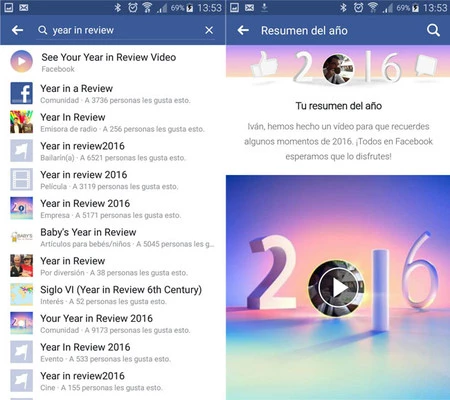
Aquí ya deberías poder ver tu vídeo resumen (si es que Facebook lo ha generado para ti ya). Si estás satisfecho con el resultado, pulsa Compartir vídeo y ya puedes dejar de leer este artículo con el orgullo del trabajo bien hecho. En caso contrario, sigue leyendo.
2. Elige tu foto de perfil.
Si estás leyendo esto significa que el vídeo generado por Facebook no es completamente de tu agrado. Quizá incluye fotos poco agraciadas de tu persona o resalta publicaciones que no te convencen. Pulsa entonces Editar vídeo.
Lo primero que puedes hacer es editar tu foto de perfil, pudiendo elegir entre todas las que tienes publicadas en Facebook. De forma predeterminada y como resulta obvio se elige la foto de perfil que usas en ese momento. No puedes subir fotos nuevas.
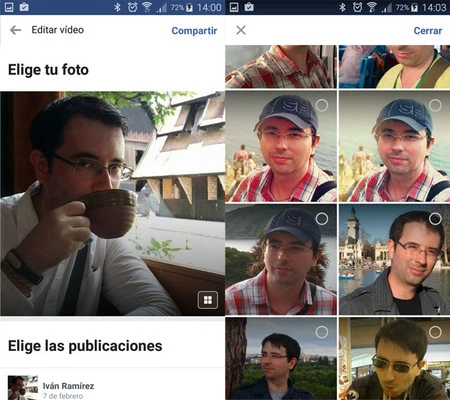
3. Reemplaza publicaciones
Facebook escoge según sus propios criterios unas cuantas historias para resaltar en el vídeo. ¿Alguna de ellas no te convence? Entonces pulsa Reemplazar debajo de la publicación en cuestión. Esto abrirá la lista de todas tus publicaciones en Facebook, cronológicamente.
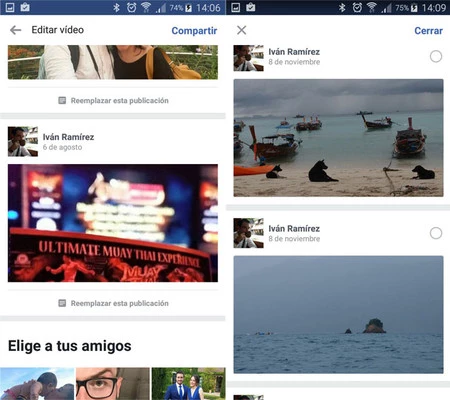
Navegar por las publicaciones es bastante pesado porque no hay buscador ni posibilidad de desplazar más rápido. Si quieres retroceder en el tiempo varios meses, buena suerte, probablemente pierdas las huellas dactilares por el camino de tanto hacer scroll. Una vez hayas encontrado la publicación perfecta para reemplazar a la anterior, marca la casilla de selección.
4. Reemplaza a tus amigos
El último paso es elegir quiénes de tus amigos quieren que salgan en el vídeo. La verdad es que no se les ve mucho en el vídeo, pero si quieres que alguien no salga, toca sobre el icono situado en su foto de perfil y marca a otra persona para que le remplace.
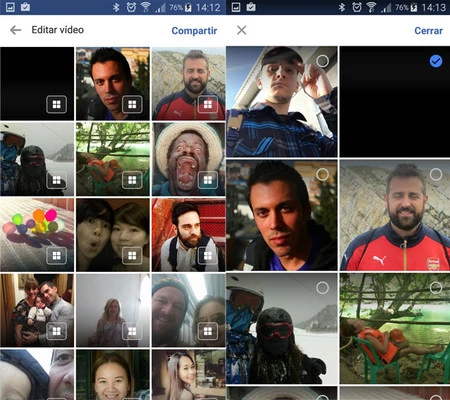
5. Comparte tu vídeo
Una vez hayas hecho todos los cambios pertinentes, pulsa Compartir para compartir tu vídeo, ahora personalizado para que incluya solo lo que te interesa. Puedes incluso crear distintas versiones del vídeo y compartirlo tantas veces como quieras, si así lo deseas.
En Xataka Android | Cómo crear recordatorios en Facebook Messenger




